A OneNote-ben sokféle lehetőséget kihasználhatsz a jegyzeteid hatékony szervezésére és kezelésére. Az egyik legerősebb eszköz a OneNote-ban a vágólap. Lehetővé teszi a tartalmak gyors másolását, áthelyezését és szerkesztését, ami jelentősen javítja a munkamódot.
Legfontosabb megállapítások
- Tartalmakat másolhatsz, kivághatsz és beilleszthetsz a OneNote-ban.
- A vágólap különböző formátumokat kínál az beillesztéshez.
- A formátumátvitel funkcióval egyszerűen átviheted a formázásokat.
Lépésről lépésre útmutató
Jegyzetek létrehozása a konténerben
Első lépésként megtanulod, hogyan használhatod a konténereket a OneNote-ban. Ezek lehetővé teszik a jegyzeteid egyszerű és formázott létrehozását. A konténer egyszerűen egy terület, ahol beírhatod a szöveget. Egyszerűen kattints a kívánt területre, és kezdj el írni. Például létrehozhatsz egy vizsgatervet és közvetlenül a konténerben rögzítheted az időpontokat.
Konténerek testreszabása
Amikor létrehoztad a jegyzeteidet, szabadon testreszabhatod a konténert. Lehetőséged van arra, hogy áthelyezd a konténert, a konténer fejére kattintva húzd azt a kívánt helyre. Meg is változtathatod a méretét; egyszerűen húzogasd a konténer sarkait, hogy nagyobbá vagy kisebbé tegye. Ügyelj arra, hogy a szöveg jól illeszkedjen a konténerbe, hogy ne vesszenek el tartalmak.
Tartalmak használata a vágólapon
Jön a vágólap szerepe. Tartalmakat másolhatsz, hogy később ismét felhasználd őket. Kattints a konténer jobb gombbal és válaszd ki a "Másolás" lehetőséget. A tartalmat egy másik helyre beilleszteni, újra jobb gombbal kattints és válaszd a "Beillesztés" lehetőséget. Ez az egyik legegyszerűbb és hatékony módszer a tartalmak duplikálására a OneNote-ban.
A helyzetkombináció használata
Egy másik módszer az hatékonyabb munkavégzésre a helyzetkombináció használata. Tartalmakat a vágólapon keresztül tudsz másolni a "Ctrl + C" kombinációval. A beillesztés azután a "Ctrl + V" kombinációt alkalmazza. Ezek a kombinációk időt takarítanak meg és segítenek az jegyzeted gyors kezelésében.
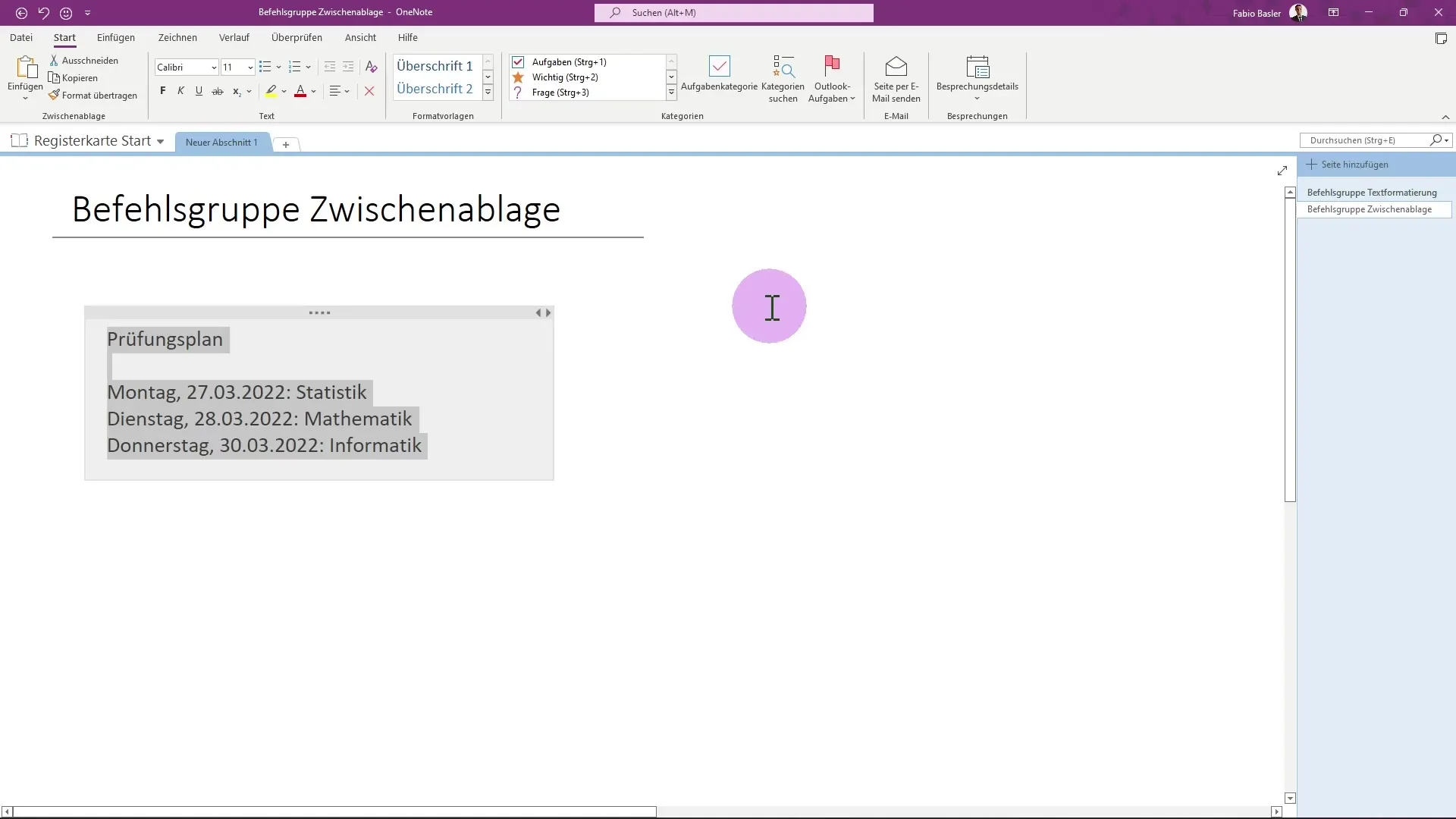
Különböző beillesztési formátumok
Amikor beilleszted a tartalmakat, lehetőséged van különböző formátumokban beilleszteni azokat. Megtarthatod az eredeti formázást vagy csak a szöveget illesztheted be formázás nélkül. Ez a rugalmasság lehetővé teszi, hogy a jegyzeteket pontosan az igényeid szerint alakítsd.
Tartalmak kivágása
A másolás mellett lehetőséged van tartalmak kivágására is. Ez különösen hasznos, ha információkat szeretnél egyik helyről a másikra mozgatni. A kivágás után a tartalom eltávolításra kerül az eredeti helyről és a megadott új helyre kerül beillesztésre. Használd az "Kivágás" parancsot jobb kattintás után, vagy a "Ctrl + X" billentyűkombinációt.
Formátumátvitel használata
A formátumátvitel egy hasznos eszköz a formázás gyors végrehajtására. Jelöld ki a szöveget, amit szeretnél átvenni a formázásban, majd kattints a formátumátvitel ikonra vagy használd a "Ctrl + Shift + C" billentyűkombinációt. Ezt a formázást aztán felhasználhatod más szövegeken is.
Tartalmak újrarendezése
Egy másik praktikus lehetőség, hogy átrendezd a jegyzeteid sorrendjét. Egyszerűen rendezheted bejegyzéseidet a konténereden belül, a szürke "PIL"-re kattintva és az a megjelenő irányítás szerint állítva bejegyzéseidet. Így megőrizheted a jegyzeteid átláthatóságát.
Konténerek összefoglalása
Ha több konténered van, ezeket össze is vonhatod. Tartsd lenyomva az Shift billentyűt, miközben egy konténert egy másikba húzol. Így több bejegyzést egy konténerbe csoportosíthatsz és jobban szervezheted a jegyzeteidet.
Tartalmak törlése
A felesleges jegyzeteket vagy konténereket gyorsan és problémamentesen törölheted. Jobb kattintással kattints a konténerre és válaszd a "Törlés" opciót, vagy használd a billentyűzetén az Delete gombot. Ez megőrzi a jegyzetoldalaidat a szükségtelen információktól.
Összefoglalás
Megtanultad, hogyan tudod hatékonyan használni a vágólapot a OneNote-ban. A tartalmak másolása, kivágása és beillesztése egyszerű, és a billentyűkombinációk és különböző beillesztési formátumok még hatékonyabbá teszik. Emellett lehetőséged van a formátumok átadására, bejegyzések sorrendjének megváltoztatására, konténerek törlésére vagy összefoglalására.
Gyakran Ismételt Kérdések
Milyen billentyűkombinációkat használhatok a OneNote-ban?Ctrl + C a másoláshoz, Ctrl + X a kivágáshoz és Ctrl + V a beillesztéshez.
Beilleszthetek tartalmakat különböző formátumokban?Igen, megőrizheted az eredeti formázást, vagy csak szöveget illeszthetsz be formázás nélkül.
Hogyan szervezhetem át a jegyzeteimet?A jegyzetek sorrendjét megváltoztathatod a szürke "PIL" használatával, és az bejegyzéseket igény szerint húzhatod.
Mit tehetek, ha törölni szeretnék egy konténert?Kattints a konténeren jobb gombbal, és válaszd az "Eltávolítás" lehetőséget, vagy használd a Delete billentyűt.
Hogyan használhatom a formátum-átviteli funkciót?Jelöld ki a szöveget a kívánt formázással, kattints a Formátum-átvitel ikonra, vagy használhatod a Ctrl + Shift + C billentyűkombinációt.


